- Systemreserverad partition spelar en viktig roll när du startar ett Windows-operativsystem.
- Vissa funktioner i den reserverade systempartitionen inkluderar att behålla startkonfigurationen och hanterarfilerna.
- Det är inte tillrådligt att ta bort den reserverade systempartitionen för att undvika problem vid uppstart av ett Windows-operativsystem.

Tenorshare partitionshanterare innehåller alla diskhanteringsfunktioner du behöver i ett enkelt gränssnitt, vilket gör processen enkel även för absoluta nybörjare.
- Skapa/Dela/Klona/Ändra storlek/Ta bort partitioner
- Byt volymetikett och förarbokstav
- Konvertera partitioner mellan NTFS/FAT32/FAT16/FAT12/EXT/HFS
- Kompatibel med SATA, SCSI, SSSD, IEEE och USB 3.0
- Hanterar flyttbara media
Hantera dina partitioner som ett proffs!
Ibland kan du bli tvungen att göra en nyinstallation av ett Windows-operativsystem. När detta händer med Windows 7, 8, 10 eller 11 partitionerar operativsystemet disken i början av hårddisken. Denna partition är känd som System Reserved Partition.
Efter att partitionen har skapats används det återstående utrymmet på hårddisken för att skapa systemenheten och sedan installera operativsystemet.
Om du öppnar mappen Den här datorn efter installationen visas inte den systemreserverade partitionen. Detta beror på att denna partition inte är tilldelad någon bokstav.
Vad är den systemreserverade partitionen?
System Reserved Partition är en Windows OS-partition som skapats före systempartitionen (eller C:-enheten) under en nyinstallation av Windows 7, 8, 10 och 11. Partitionen är inte tilldelad någon enhetsbeteckning.
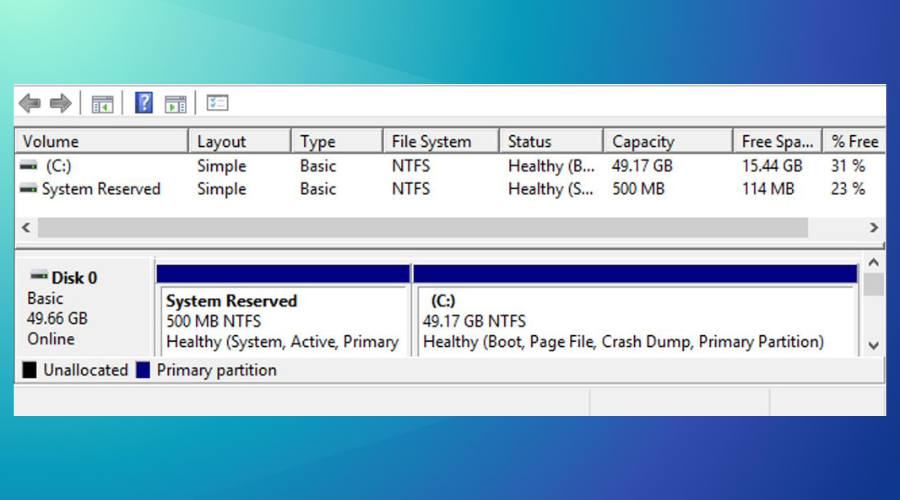
Funktioner i den systemreserverade partitionen inkluderar;
- Håll i Boot Configuration Database, Boot Manager Code och Windows Recovery Environment.
- Håller utrymme för startfiler som BitLocker Drive Encryption för dem som vill kryptera sina system med hjälp av BitLocker.
Var finns den systemreserverade partitionen?
Systemreserverad partition finns på hårddisken där Windows OS är installerat, men före systempartitionen eller C:-enheten. Du kan dock dölja den systemreserverade partitionen.
Hur kommer jag åt min systemreserverade enhet?
Som diskuterats ovan tilldelas inte den systemreserverade partitionen någon bokstav som andra partitioner. Därför kan du inte hitta den genom att besöka mappen Den här datorn. Du kommer dock åt den systemreserverade enheten med hjälp av verktyg för diskhantering eller alternativet Diskhantering i Windows OS.
Hur skapar jag en systemreserverad partition i Windows 11?
- Installera Windows 11 på en ren disk. Du kan bara skapa en systemreserverad partition av installerar Windows 11 på en ren disk. Detta är känt som en ny eller ren installation av Windows 11.
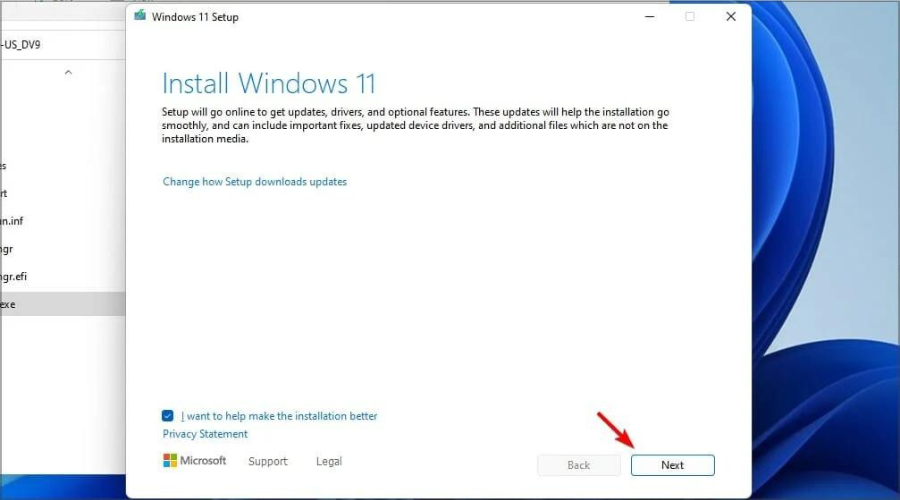
Vad används den reserverade systempartitionen till?
Systemreserverad partition används för följande;
- BCD-fil och Boot Manager: Efter att ha startat din dator läser Boot Manager data som lagras i BCD (Boot Configuration Data). Det startar sedan operativsystemet från C-enheten (systemenheten). Utan den systemreserverade partitionen kan du inte starta din dator och kan få BCD-fel.
- Drive-kryptering startfiler: Vissa människor krypterar sina system med BitLocker. När du gör detta startas Windows med de filer som är lagrade i den okrypterade systemreserverade partitionen. Systemenheten dekrypteras sedan för en framgångsrik uppstart.
Är det OK att ta bort den systemreserverade partitionen?
Du bör inte ta bort den systemreserverade partitionen. Om du gör det kan du få problem med Windows OS startar inte.
Detta beror på att du kan ha förlorat vissa startfiler eller OS-information om du tar bort partitionen. Så det är inte okej att ta bort den systemreserverade partitionen. Du kan dock uppdatera den systemreserverade partitionen.
Hur tar jag bort System Reserved Drive i Windows 11?
Systemreserverad partition spelar en viktig roll när Windows 11 startar. Det är därför tillrådligt att inte ta bort det.
Anta dock att den inte innehåller några startkomponenter. I så fall kan du ta bort det med Windows diskhanteringsverktyg som t.ex Tenorshare partitionshanterare eftersom det inte kan raderas via Windows Diskhantering.
 Har du fortfarande problem?Fixa dem med det här verktyget:
Har du fortfarande problem?Fixa dem med det här verktyget:
- Ladda ner detta PC Repair Tool betygsatt Great på TrustPilot.com (nedladdningen börjar på denna sida).
- Klick Starta skanning för att hitta Windows-problem som kan orsaka PC-problem.
- Klick Reparera allt för att åtgärda problem med patenterad teknik (Exklusiv rabatt för våra läsare).
Restoro har laddats ner av 0 läsare denna månad.


